Ваш бизнес заслуживает лучшего виртуального пространства. Закажите свой идеальный сайт прямо сейчас и откройте двери к успеху!
Junkware Removal Tool – средство удаления вредоносных программ
Здравствуйте. Сегодня мы рассмотрим очень легкую утилиту, благодаря которой можно избавиться от вредоносных программ, рекламного программного обеспечения, удаляет след от различных приложений, которые вам доставляют хлопоты. Называется - Junkware Removal Tool или же просто сокращенно JRT.
Откуда они берутся эти самые вредоносные объекты? Весь арсенал ваших программ вы скачиваете, в основном, с интернета. Но одно дело, когда загрузка проходит с официального сайта разработчика программы, а другое – со стороннего. В том и другом случае при установке программного софта может установиться дополнительные объекты. Это могут быть расширения для браузеров, смена системы поиска или стартовой страницы. В браузерах могут появиться новые панели инструментов. Нежелательные утилиты могут попасть на ваш компьютер в фоновом режиме, незаметно для нас. Поэтому, будьте особо внимательны во время установки новой программы. Снимайте все галочки, предлагающие поставить дополнительный софт. Наиболее часто распространенное вредоносное приложение, которое может попасть подобным образом – Казино Вулкан. Это все. Стартовая страница не меняется, перед глазами постоянно эта реклама. У кого была подобная проблема, тот знает, как сложно избавиться от нее. В одной из наших ранних статей мы рассматривали как удалить Казино Вулкан из браузера. Если после всех выполненных вами действий реклама осталась, можете воспользоваться средством для удаления вредоносных программ - Junkware Removal Tool.
Возможности JRT
- Находит и удаляет вредные объекты.
- Блокирует и удаляет рекламу.
- Очищает компьютер от вредных объектов.
- Удаляет сомнительные расширения и приложения.
- Производит удаление панелей инструментов.
- Программа не требует установки, работает в интерфейсе командной строки.
Итак, давайте загрузим Junkware Removal Tool и проверим есть ли на нашем компьютере объекты, которые могут нам навредить.
Переходим на официальный сайт разработчика, компании Malwarebytes, по адресу https://ru.malwarebytes.com/junkwareremovaltool
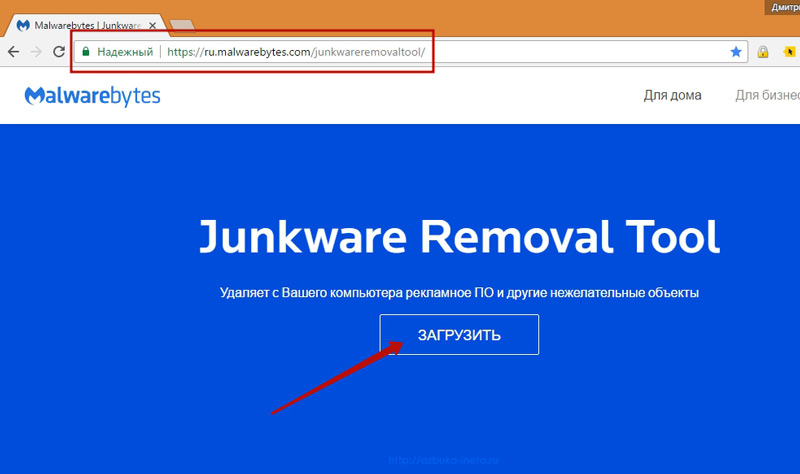
И нажимаем на кнопочку «Загрузить».
После загрузки утилиты дважды кликаем по ней для запуска. Откроется она в таком непривычном для нас окне.
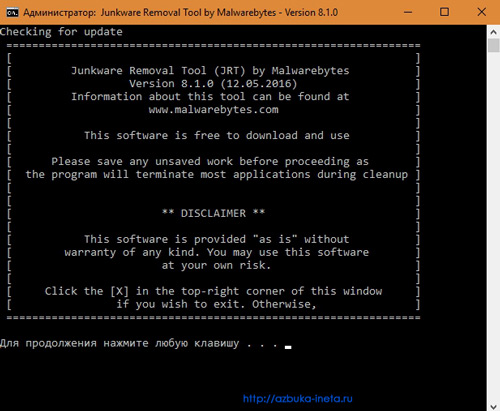
C помощью бесплатного переводчика мы понимаем, что нас предупреждают о риске использования данной утилиты. Если вы не хотите рисковать, то закройте это приложение.
Перед началом своей работы JRT создает точку восстановления системы. Если после проверки ваша система или программы начнут работать не стабильно, то вы всегда сможете сделать восстановление системы.
Для запуска работы Junkware Removal Tool нажимаем любую кнопку на клавиатуре.
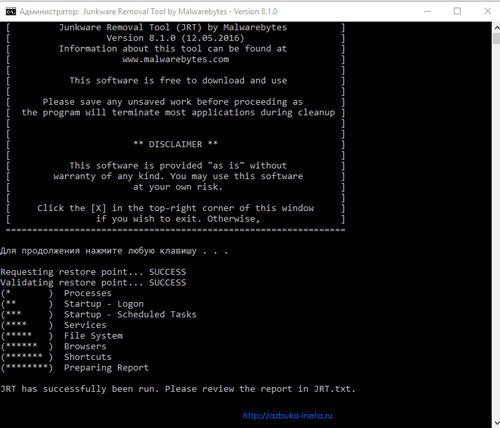
В окне программы будут отображаться процессы, проходящие один за другим.
«Requesting restore point» - создается точка восстановления Windows (success – означает успех)
«Validating restore poin» - идет проверка точки восстановления (success – успех)
«Processes» - проходит проверка запущенных процессов
«Startup – Logon» - проверка автозагрузки, входа в систему Windows
«Startup – Scheduled Task» - проверка автозагрузки назначенных заданий
«Services» - проверяются сервисы
«File System» - проходит проверку файловая система
«Browsers» - проверяются установленные браузеры
«Shortcuts» - проверка ярлыков
«Preparing Report» - подготавливается отчет
После того, как утилита JRT проверит и удалит все вредоносные объекты, откроется текстовый файл JRT.txt, в котором мы увидим отчет программы о своей работе.
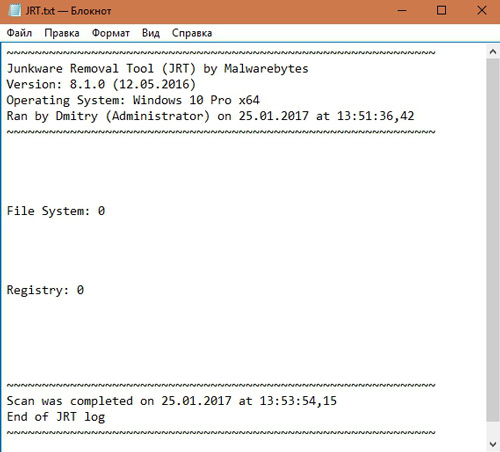
В нашем случае никаких вредных приложений не обнаружено и не удалено. У вас, возможно, будет список программ и расширений, которые были удалены. Внимательно посмотрите его. Учтите, утилита удаляет программное обеспечение от сервиса Mail.ru
Восстановление системы
Если после проверки и удаления вредоносных объектов у вас возникли сбои в работе системы Windows или программ, сделайте восстановление системы по созданной JRT точке восстановления.
Для этого откройте Панель управления. Для быстрого доступа к ней в Windows 10 используйте поиск
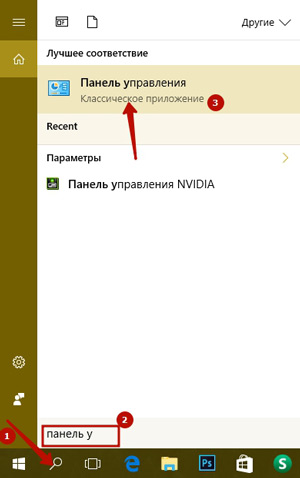
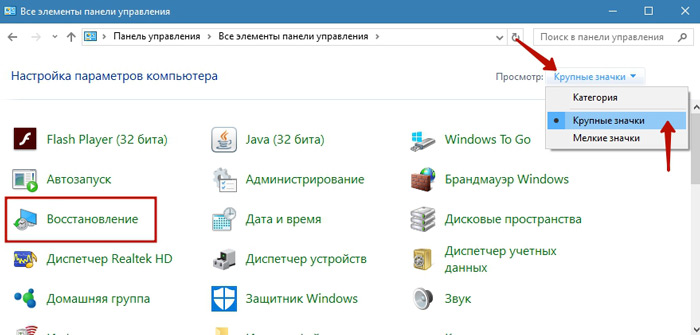
В параметре «Просмотр» выставляем значение «Крупные значки».
Далее выбираем пункт Восстановление. Откроется вот такое окно.
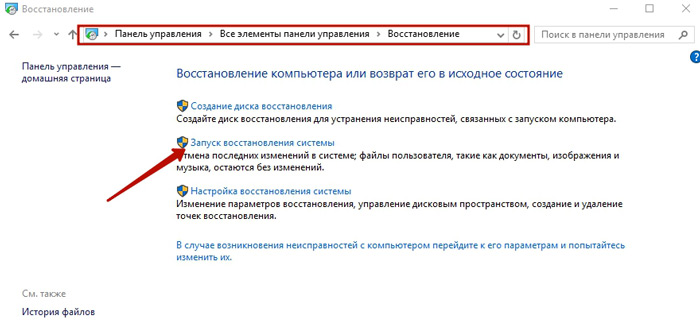
Здесь можно создать новую точку восстановления. Нам же нужно провести восстановление, поэтому выбираем второй пункт.
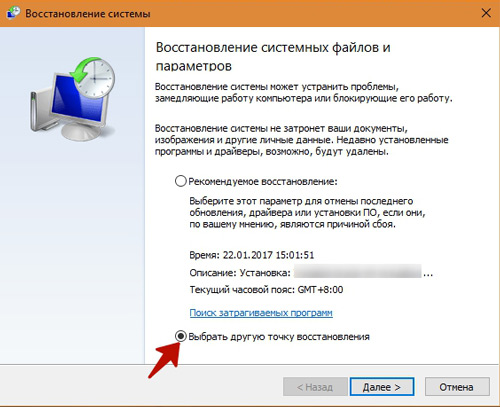
Система Windows автоматически сама создает точки возврата через определенное количество дней. Поэтому изначально она предлагает свою точку. Если в днях небольшая разница и за эти дни не вносили существенные изменения в работе Windows, то можете выбрать этот вариант. Но нам нужно сделать возврат до запуска программы JRT, поэтому мы откажемся от предлагаемой точки и выбираем пункт «Выбрать другую точку восстановления». Жмем «Далее».
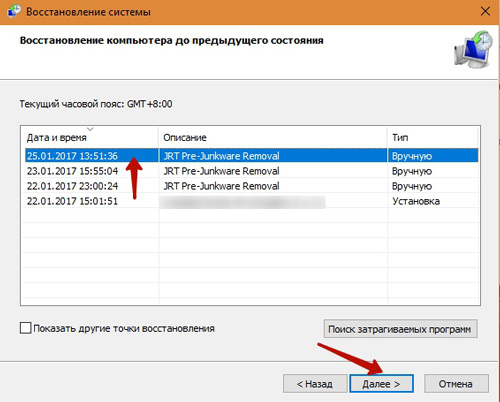
Вот здесь мы находим ту точку, которая была создана программой Junkware Removal Tool перед запуском проверки. Выбираем ее и нажимаем «Далее». На следующем этапе вам достаточно выбрать раздел жесткого диска, который будете восстанавливать и нажить «Готово». Система сама начнет процесс восстановления, и после чего компьютер перезагрузится с теми настройками, что были до использования JRT.
Также держите на готове установочную флэшку или диск вашей операционной системы. С их помощью тоже можно провести восстановление системы Windows.
В идеальном варианте лучше всего сделать полную копию системного раздела перед проверкой на вредоносные объекты. Это вам позволит быстро и все восстановить.
А на этом на сегодня все. Сегодня мы познакомились с еще одной программой для удаления нежелательных программ, расширений, приложений рекламного характера. Поделитесь в комментариях о том, помогла ли вам эта утилита или расскажите какой вы пользовались для удаления вредоносных программ. До новых встреч и хорошего расположения духа.
Не занятый делом человек никогда не может наслаждаться полным счастьем. На лице бездельника вы всегда найдёте отпечаток недовольства и апатии.
Генрих Гейне
Если вам понравилась наша статья, поделитесь с вашими друзьями в соцсетях.
Хотите еще больше интересных статей? Подписывайтесь на канал в Яндекс Дзен. Там вы найдете много интересного и полезного материала
Советуем посмотреть похожие новости
Автор: Смотрин Дмитрий
Категория: Для компьютера
Дата: 2017-01-25
Просмотров: 4043
